Thinkpad笔记本 win7怎么关闭触摸板 thinkpad笔记本win7电脑如何关闭触摸板
更新时间:2023-08-03 15:06:06作者:runxin
在市面上的thinkpad笔记本win7电脑中都自带触摸板功能,能够方便用户随时进行操作的需求,当然有些用户也会给笔记本win7电脑外接鼠标设备来使用,因此为了防止误碰,我们可以将触摸板功能关闭,可是Thinkpad笔记本 win7怎么关闭触摸板呢?以下就是有关thinkpad笔记本win7电脑关闭触摸板设置方法。
具体方法:
方法一:使用快捷键关闭win7电脑触摸板
如果是X系列或T系列的联想电脑,直接使用快捷键Fn+F8打开或关闭触控板即可。

方法二:进入鼠标属性卡关闭win7电脑触摸板
1、如果是E系列的就没有快捷键,那就只能使用操作系统自带的功能去设置,打开控制面板,选择鼠标。
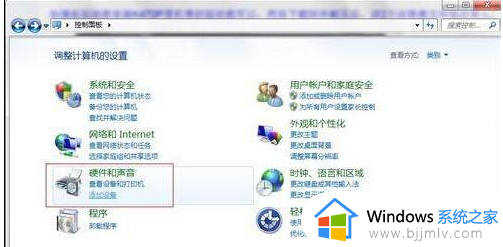
2、进入之后选择鼠标。
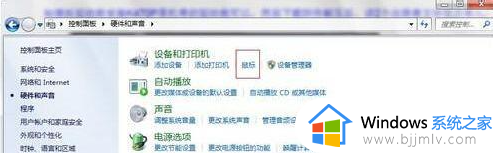
3、选择最后的选项卡,UltraNav,如果没有找到UltraNav选项就需要安装驱动程序,如果想使用小红帽就勾选上面的选项,如果想使用触摸板就勾选下面的选项,如果不勾选,则相应的功能被关闭。
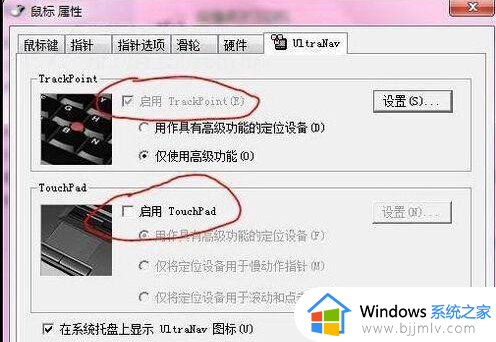
本文就是小编教大家的thinkpad笔记本win7电脑关闭触摸板设置方法了,还有不清楚的用户就可以参考一下小编的步骤进行操作,希望本文能够对大家有所帮助。
Thinkpad笔记本 win7怎么关闭触摸板 thinkpad笔记本win7电脑如何关闭触摸板相关教程
- win7笔记本怎么关闭触摸板 win7笔记本如何关闭触摸板
- win7笔记本电脑关闭触摸板教程 win7笔记本怎么关闭触模板
- win7笔记本电脑如何关闭触摸板 win7怎样关闭笔记本电脑的触摸板
- win7笔记本电脑触摸板关闭快捷键 win7笔记本电脑触摸板关闭教程
- 联想笔记本关闭触摸板win7的方法 联想笔记本win7如何关闭触摸板
- dell笔记本关闭触摸板win7的步骤 windows7如何关闭戴尔笔记本的触摸板
- win7怎么关闭笔记本的触控板 win7如何关闭笔记本电脑触摸板
- win7禁用笔记本触摸板怎么操作 win7笔记本电脑怎么关闭触摸板
- 笔记本win7怎么关闭触控板 笔记本win7关闭触控板设置方法
- win7笔记本怎么禁用触摸屏 win7笔记本触摸屏怎么关闭
- win7系统如何设置开机问候语 win7电脑怎么设置开机问候语
- windows 7怎么升级为windows 11 win7如何升级到windows11系统
- 惠普电脑win10改win7 bios设置方法 hp电脑win10改win7怎么设置bios
- 惠普打印机win7驱动安装教程 win7惠普打印机驱动怎么安装
- 华为手机投屏到电脑win7的方法 华为手机怎么投屏到win7系统电脑上
- win7如何设置每天定时关机 win7设置每天定时关机命令方法
热门推荐
win7系统教程推荐
- 1 windows 7怎么升级为windows 11 win7如何升级到windows11系统
- 2 华为手机投屏到电脑win7的方法 华为手机怎么投屏到win7系统电脑上
- 3 win7如何更改文件类型 win7怎样更改文件类型
- 4 红色警戒win7黑屏怎么解决 win7红警进去黑屏的解决办法
- 5 win7如何查看剪贴板全部记录 win7怎么看剪贴板历史记录
- 6 win7开机蓝屏0x0000005a怎么办 win7蓝屏0x000000a5的解决方法
- 7 win7 msvcr110.dll丢失的解决方法 win7 msvcr110.dll丢失怎样修复
- 8 0x000003e3解决共享打印机win7的步骤 win7打印机共享错误0x000003e如何解决
- 9 win7没网如何安装网卡驱动 win7没有网络怎么安装网卡驱动
- 10 电脑怎么设置自动保存文件win7 win7电脑设置自动保存文档的方法
win7系统推荐
- 1 雨林木风ghost win7 64位优化稳定版下载v2024.07
- 2 惠普笔记本ghost win7 64位最新纯净版下载v2024.07
- 3 深度技术ghost win7 32位稳定精简版下载v2024.07
- 4 深度技术ghost win7 64位装机纯净版下载v2024.07
- 5 电脑公司ghost win7 64位中文专业版下载v2024.07
- 6 大地系统ghost win7 32位全新快速安装版下载v2024.07
- 7 电脑公司ghost win7 64位全新旗舰版下载v2024.07
- 8 雨林木风ghost win7 64位官网专业版下载v2024.06
- 9 深度技术ghost win7 32位万能纯净版下载v2024.06
- 10 联想笔记本ghost win7 32位永久免激活版下载v2024.06